パーキングドメインの設定方法
パーキングドメインは、cPanelアカウントに関連付けられているが、独自のコンテンツを持たないドメインです。代わりに、プライマリドメインを指します。つまり、ユーザーがパーキングドメインにアクセスしようとすると、メインドメインのコンテンツが表示されます。ステップ1-ネームサーバーを変更する
まず、ドメイン名をホスティングネームサーバーにポイントする必要があります(共有ホスティングプランの場合: dns1.namecheaphosting.com およびdns2.namecheaphosting.com 、リセラーホスティングプランの場合:プライベートネームサーバー またはウェルカムメールで指定されたリセラーホスティングネームサーバー)
Namecheapに登録されているドメイン名のネームサーバーを共有ホスティングに変更する方法に関するガイドライン ここで見つけることができます。
ドメイン名がサードパーティのレジストラに登録されている場合 、カスタマーサポートに連絡し、ドメイン名のネームサーバーを次のように変更するように依頼します。
- 共有ホスティングプランの場合: dns1.namecheaphosting.com およびdns2.namecheaphosting.com
- リセラーホスティングプランの場合:プライベートネームサーバー またはウェルカムメールで指定されたリセラーホスティングネームサーバー
ステップ2–新しいドメイン名をエイリアスとして追加します
1.cPanelにログインします。
2.ドメインに移動します セクション>>エイリアス メニュー:
cPanelの基本テーマの場合:
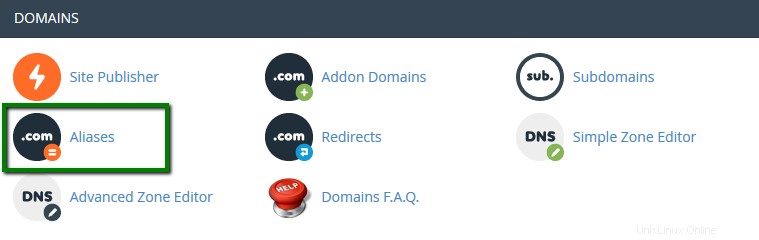
cPanelレトロテーマの場合:
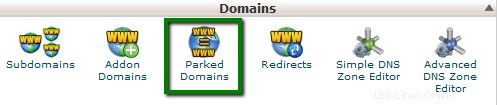
3.新しいエイリアスの作成にドメイン名を入力します セクションをクリックし、ドメインの追加をクリックします :
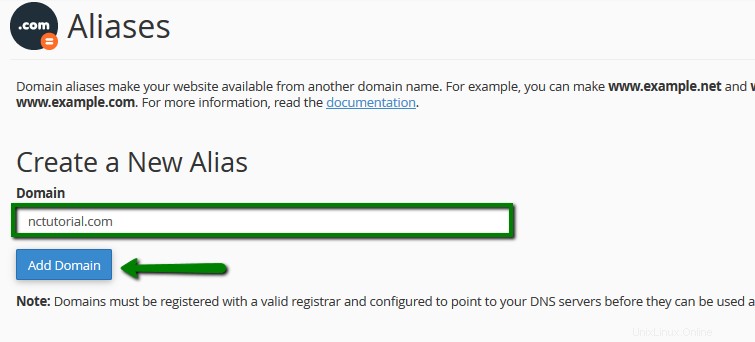
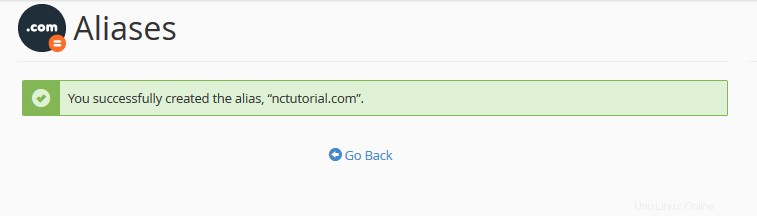
注意: パークされたドメイン名は、メインのWebサイト/public_htmlフォルダーのみを指すことができます。アカウント内の特定のサブフォルダーをドメイン名で指定する場合は、[アドオンドメイン]オプションを使用する必要があります。
ドメイン名が事前にホスティングネームサーバーを指していなかった場合、エイリアスを追加するときにエラーメッセージが表示されます:

場合によっては、ドメイン名をホスティングネームサーバーにポイントできないことがあります。理由は次のとおりです。
- 特定のドメイン名タイプでは、事前にホスティングプロバイダー側でDNSゾーンファイルを作成する必要があります
- 最初にウェブサイトを作成し、後でドメイン名をウェブサイトに接続したい
- ドメイン名がサードパーティのネームサーバーを指すようにしたい
このような場合は、以下に説明する検証プロセスに進みます。
ドメイン名管理の検証
ドメイン名のネームサーバーを変更する方法がない場合は、必要なドメイン名の検証プロセスを完了する必要があります。
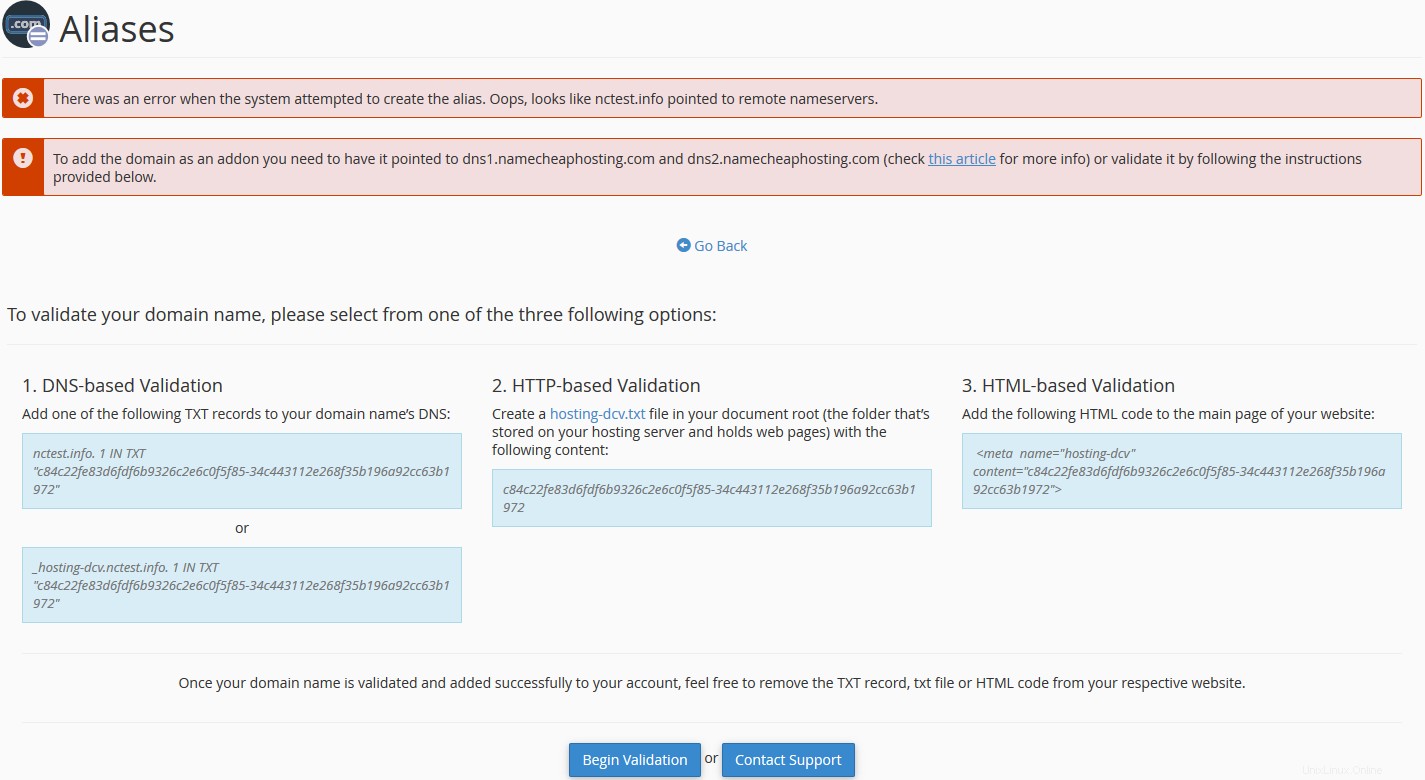
ドメイン名を追加できるようにするには、必要なものの1つに進む必要があります検証オプション:
- DNSベースの検証(TXTレコードを作成する必要があります)
- HTTPベースの検証(HTMLファイルを作成する必要があります)
- HTMLベースの検証(提供されたコードはメインのWebサイトページのヘッドセクションに追加する必要があります)
注意: 提供された検証コードは1日間のみ有効です。
必要な検証レコードが作成されたら、検証の開始に進みます。 。
検証に問題がある場合は、ライブチャットまたはチケットを介してホスティング部門に連絡してください。
新しく作成したメールアカウントを作成する場合は、 -ドメイン名を追加しました。このガイドを参照してください。
エイリアスを削除する方法
既存のパーキングドメインを削除する必要がある場合は、エイリアスに移動してください メニュー>>[削除]をクリックします :
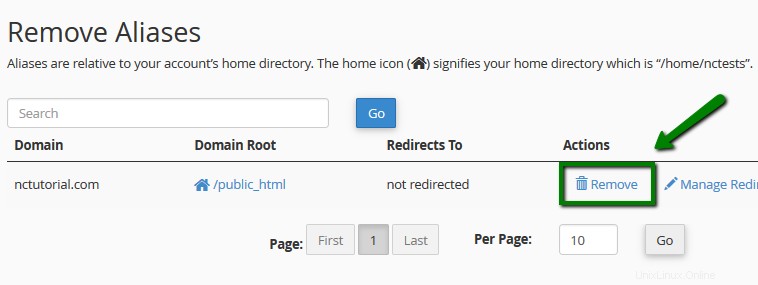
以上です!
サポートが必要ですか?ヘルプデスクにお問い合わせください